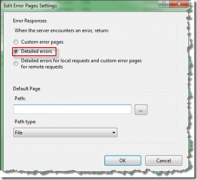Windows 2012 安装IIS和FTP的方法
相信微软的Windows Server 2012,对部分用户而言都是崭新的面孔,而关于其在服务器上应用的专业技术文档更是少之又少。
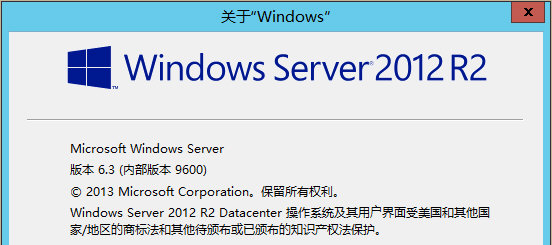
护卫神经过整理,逐步将新技术授予广大用户,希望对大家的发展添砖加瓦……言归正传,当前使用的是Windows Server 2012 R2/NT6.3/IIS8.5
1、打开Windows 2012的服务器管理器,选择 管理→添加角色和功能
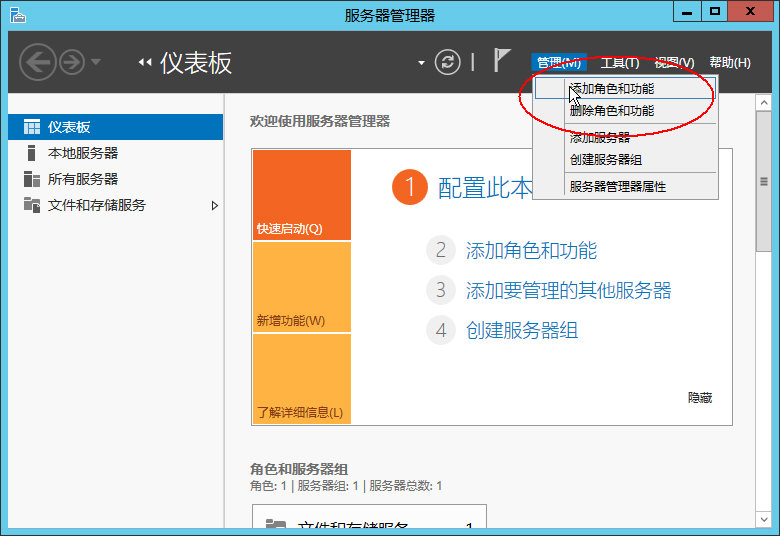
2、进入 添加角色和功能向导,选择 “Web服务器(IIS)”
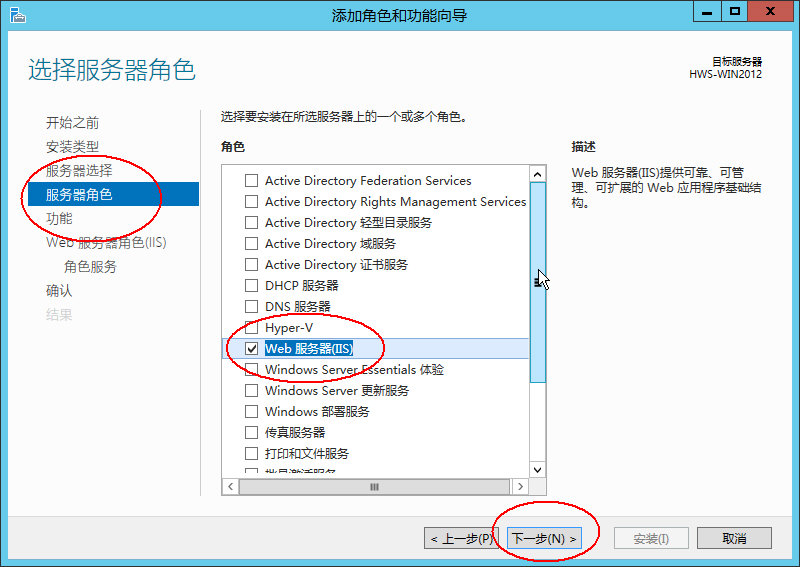
3、根据情况选择对应功能,这里选择.Net3.5
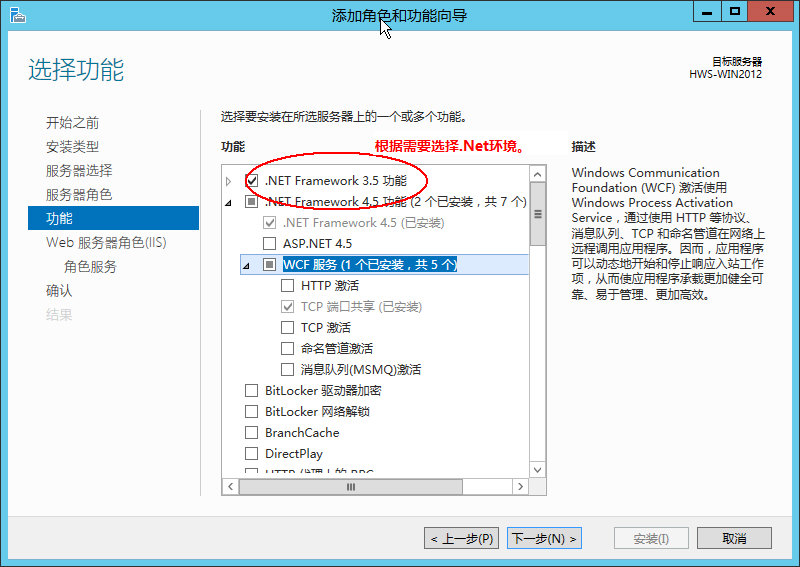
4、安装角色服务,选择对应的安全性选项,如图:
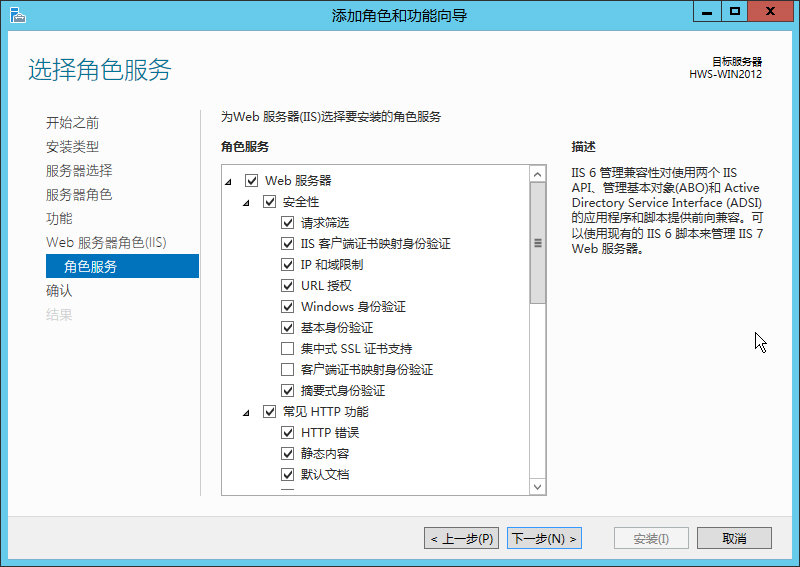
5、选择“FTP服务器”,以及开设主机必须要用的“管理工具”,此项重要:
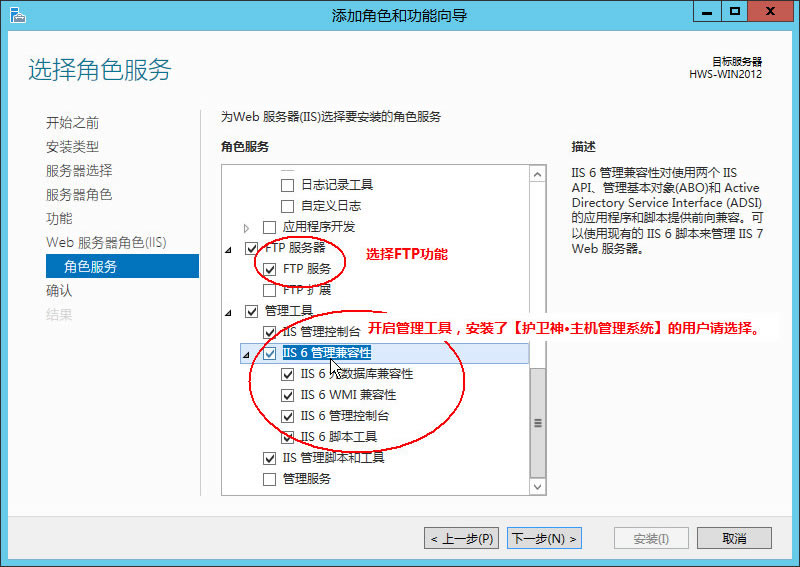
6、等待安装,时间稍长,耐心等待即可 ~~
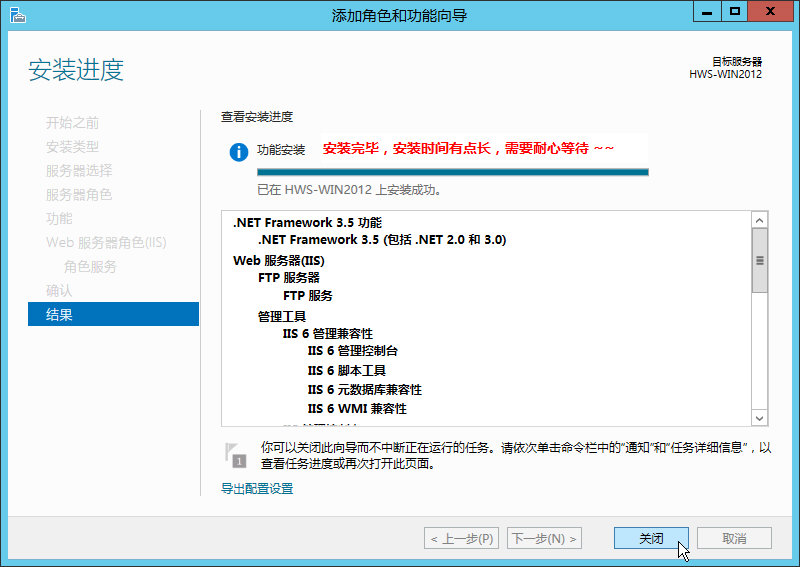
7、安装完毕,打开IIS管理器查看
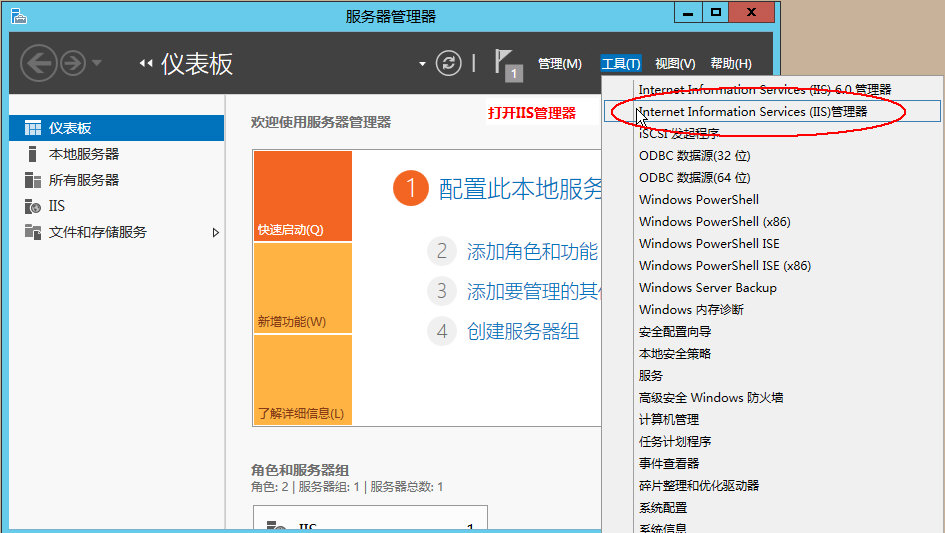
8、打开了IIS管理器,看到程序池,站点,至此,在Windows2012下安装IIS已经成功。
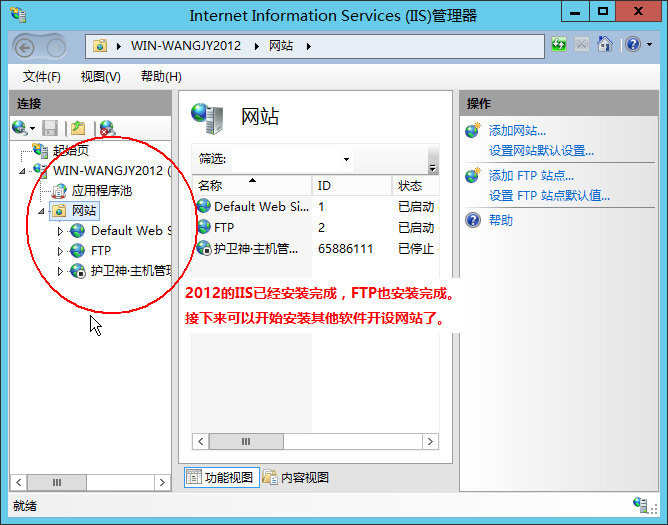
接下来,您就可以安装护卫神主机管理系统,以及护卫神PHP套件等软件,来完成服务器的搭建工作了!